- 1UniApp已经接了手机数据线,但运行工具警告 “没有检查到设备“ (华为手机为例 进行解决)_uniapp没有检测到设备
- 2Git入门到精通全套教程_尚硅谷git课件
- 3matlab log边缘检测,[转载]Matlab多种图像边缘检测方法
- 4【数据结构】详解堆
- 5Python机器学习、深度学习提升气象、海洋、水文领域实践应用_python 深度学习 预报
- 6【为服务器linux部署的mysql创建用户、配置mysql密码过期时间、密码过期处理】
- 7鸿蒙(HarmonyOS)ArkTs语言基础教程开发准备_鸿蒙arkts 研发 api10
- 8Python-彩色图像的灰度化_python 灰度图 rgb255
- 9Linux命令篇 linux命令大全简洁明了 linux学习笔记_linux ->
- 10Kotlin Misk Web框架
Python中Matplotlib绘图保存图片时调节图形清晰度或分辨率的方法_matplotlib设置放大后还能看清
赞
踩
有时我们在使用matplotlib作图时,图片不清晰或者图片大小不是我们想要的,这篇文章主要给大家介绍了关于Python中Matplotlib绘图保存图片时调节图形清晰度或分辨率的相关资料,需要的朋友可以参考下
在Matplotlib中,你可以通过设置图形的DPI(每英寸点数)来调节图形的清晰度。DPI值越高,图形的分辨率就越高,从而图形看起来更清晰。以下是一些在Matplotlib中调节图形清晰度的方法:
在savefig中设置DPI:当你保存图形时,可以通过设置dpi参数来调整图形的分辨率。例如:
- import matplotlib.pyplot as plt
-
- # 绘制图形
- plt.plot([1, 2, 3, 4], [1, 4, 9, 16])
-
- # 保存图形时设置DPI
- plt.savefig('my_plot.png', dpi=300)
上述代码中,dpi=300表示设置图形的分辨率为300 DPI。你可以根据需要调整这个值。
在figure中设置DPI:你还可以在创建figure对象时设置DPI。例如:
- import matplotlib.pyplot as plt
-
- # 创建figure对象时设置DPI
- fig = plt.figure(dpi=300)
-
- # 绘制图形
- plt.plot([1, 2, 3, 4], [1, 4, 9, 16])
-
- # 显示图形
- plt.show()
在这个例子中,dpi=300表示设置图形的分辨率为300 DPI。
使用rcParams设置全局DPI:你还可以使用rcParams来设置Matplotlib的全局参数,包括DPI。这将影响所有后续创建的图形。例如:
- import matplotlib.pyplot as plt
-
- # 设置全局DPI
- plt.rcParams['figure.dpi'] = 300
-
- # 绘制图形
- plt.plot([1, 2, 3, 4], [1, 4, 9, 16])
-
- # 显示图形
- plt.show()
在这个例子中,plt.rcParams['figure.dpi'] = 300将全局图形分辨率设置为300 DPI。
选择适当的DPI取决于你的输出设备和对图形质量的要求。根据需要调整DPI值,以获得最佳的图形清晰度。
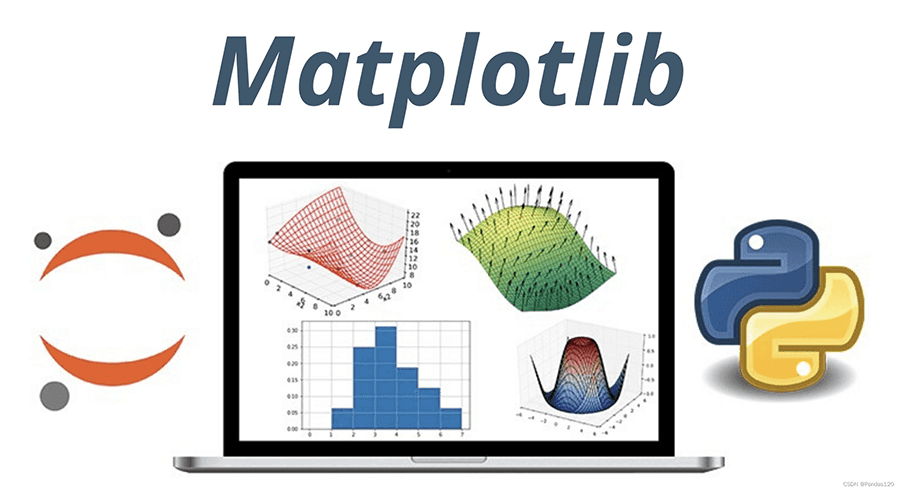
附:python使用matplotlib绘制表格不清晰的问题
- from matplotlib import pyplot as plt
- # 分辨率设置
- plt.rcParams['figure.dpi'] = 500
详细设置:
- # 防止乱码,当然你也可以从配置上设置,不过需要下载字体包,第二行是防止一些符号显示有问题
- plt.rcParams["font.sans-serif"] = ["SimHei", "times new roman"]
- plt.rcParams['axes.unicode_minus'] = False
- # label字体大小
- plt.rcParams['font.size'] = 10
- # label位置靠右
- plt.rcParams['legend.loc'] = 'upper right'
- # 分辨率
- plt.rcParams['figure.dpi'] = 500
- # 大小
- plt.rcParams['figure.figsize'] = (4, 4)
总结
到此这篇关于Python中Matplotlib绘图保存图片时调节图形清晰度或分辨率的文章就介绍到这了,更多相关Matplotlib调节图形清晰度或分辨率内容请搜索脚本之家以前的文章或继续浏览下面的相关文章希望大家以后多多支持vb.net教程C#教程python教程SQL教程access 2010教程Visual Basic 2010 2012 2013 从入门到精通|xin3721自学网


